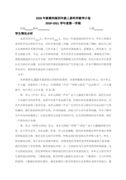浩辰CAD教程之参数化设计
【简介】感谢网友“芙函懿”参与投稿,以下是小编整理的浩辰CAD教程之参数化设计(共7篇),欢迎阅读分享,希望对您有所帮助。
篇1:浩辰CAD教程之参数化设计
随着经济的发展,参数化设计在工业设计中运用的越来越多,在以前,这种功能为国外软件所独有,后来,一些优秀的国产CAD软件也渐渐具备了参数化设计功能。其中,浩辰CAD机械软件根据画法几何原理,采用参数化和变量化技术开发,把一个对象拆分成点和线的关系,使其相互关联,通过运算产生不同的对象。其在算法完全符合国内机械行业标准,具备极高的实用性。
下面我以浩辰CAD机械软件为例,浅析参数化设计:
在常规的工程图中,尺寸标注是常值不能进行尺寸驱动,如果想要进行尺寸驱动,首先要将常规图形(也称草图)的尺寸参数化。这种尺寸驱动的过程便是浩辰CAD机械软件参数化过程的核心,它可以让图形自由的随着尺寸值的更改而变化,形成最终图形。
操作步骤举例:
插入一个标准螺栓:
图1
然后使用参数化设计中的参数化处理,选中这个螺栓和标注。
图2
在选择完基点之后,再使用参数化驱动工具,选择您想修改的位置的标注,选取标注后会提示:
图3
请输入新的尺寸值或测量新尺寸:这时我输入110回车,
得到结果如下
图4
浩辰CAD尺寸驱动不仅可以这样直观的修改常量,还可以把已知常量通过表达式的形式进行计算。
图5
尺寸驱动有广泛的应用前景,能给使用者带来明显的效益:
1.在方案设计阶段(即“概念”设计阶段),设计师关心的是设计对象的形状,而不是约束图形的具体尺寸值。随着设计的进展,尺寸值才能在逐步修改中确定。虽然现在用CAD软件进行修改比手工方式方便很多,但尺寸驱动对图纸的修改仍然是一个自动化的过程。
2.利用尺寸驱动可以编制专业应用软件:尺寸驱动作为图形绘制模块,加上专用计算模块就可以实现某一产品的自动设计。
3.可以作为三维特征参数化造型的二维草绘器。
4.可以进行系列化产品的设计:不同的行业都有自己的非标准常用图形或结构,任何CAD软件都不能将这些元素全部包括在内。用户必须通过非编程手段建立大量这样的基于参数化的图形,才能在设计工作中大幅度提高设计效率和质量。浩辰机械中的“参数化设计”就能满足这样的需求。
5.建立各种标准的参数化图形库:标准件与“系列产品设计”不同,它不仅要达到参数化的要求,使用尺寸约束图形。还要有标准数据库,让尺寸变量之间的约束关系满足特定标准件的使用要求。
浩辰CAD机械 参数化设计系统是一个全参数化、变量化的系统,它充分考虑了工程设计过程中的各种需求,能支持从概念设计到结构设计,从零件设计到部件设计的全过程,适用于产品的草图设计、修改设计及系列化产品的设计和管理,该系统的开发成功大大增强了浩辰CAD在工程设计方面的能力,也有效的提高了用户的设计效率。
篇2:浩辰CAD机械教程之参数化图库调用
为了便于我们设计,CAD软件一般都提供了参数化图库,以便我们在需要的时候调用,那么,在浩辰CAD机械中如何实现参数化图库的调用呢?在本节的CAD教程中,我们就以调用螺钉为例进行细说明。
首先,依次点击【浩辰机械】—【参数化设计】—【参数化出库】,软件会弹出对话框(如图1)。
图1
其中,【更换】功能用来在数据库名列表中选择需要调用的参数化图库,点取【更换】,软件会弹出对话框(如图2)。
图2
图2中列表框详细列出了浩辰CAD机械软件数化图库的目录,其中每种零件包含多种零件类型,选择其中一种类型可作为当前默认显示的参数化图库,
将库名前面的【+】号击开,双击某一零件类,则回到图示界面。
图像显示区域显示了当前零件类的所有零件,每个零件用零件图象和其下方的零件名称、标准号表示。双击需要的零件图象或单击图象之后,我们可以点取【继续】按钮(选择零件也可以通过在图中【按代号查询】中填入所需零件的国标代号,如图中螺母国标号为gb5790-1986)。
若所选图形是参数化图形,软件则会出现对话框(如图3),图中预览为该零件的主视图图形。
图3
在对话框中,我们可以进行放大、编辑属性、填入技术参数等操作,设置好对话框的所有参数后,点取【生成】按钮,程序会自动退出所有对话框,切换到浩辰CAD机械中。
至此,零件调用结束。若当前零件要在图形中绘制多次,回车或按鼠标右键即可。在没有进行任何其它参数化处理和驱动操作之前,用户可在任何时候继续调用刚才出库的零件。
篇3:浩辰CAD机械教程之系列化零件设计系统
图库在机械CAD设计中发挥着比较重要的作用,合理的调用图库可以有效减少我们的重复工作,在今天的CAD教程中,我们就向大家介绍浩辰CAD机械2012的一个图库——系列化零件设计开发系统,这个图库不但能应用到机械设计行业,还能应用到其它行业。
在系列化零件设计开发系统中,零件的显示方式有两种:零件树和图形列表。在图形列表界面中,用户可以通过点取零件的图片,选择零件进行出库(如图1)。
图1
1、快速查找
系列化零件设计出库界面中支持零件的快速查找。查找的范围是当前库,方式是按库属性内容进行包含的查找(如图2)。
我们首先选择属性字段,如【代号】,再在右侧的输入框中输入要查找的属性字段的内容,如【GB】,符合查找要求的零件名称就显示在下拉窗口中,点取某一个零件就可以进行定位。
图2
2、浏览界面
在零件树中选择零件后,浏览界面显示出零件的图片,
当点取视图名称后,界面则显示为当前视图图片。
3、参数页签和参数列表
界面下方有【原始参数】、【结构参数】、【属性参数】、【点表参数】等4个页签,用户可以选择来查看相应的结果,结果显示在参数列表区中。
其中,我们可以在原始参数和结构参数界面中修改参数值,并参与当前结果的计算,但修改的数据不能保存进数据库中。而属性参数和点表参数则分别显示零件的属性内容和特征点的计算公式及结果,此处不可更改。
4、参数显示控制
原始参数和结构参数界面的下方都有一个【参数显示控制】按钮,可以用来控制当前界面中参数的可见性。若想保留其设置状态,应在维护程序中进行设定(如图3)。
图3
5、视图选项
视图选项中提供【全部清除】及【全部选择】的选项,我们可以通过此选项,选择会清除全部选择的视图。
6、出库选项
出库选项提供了零件编组、零件做块、背景消隐、基本图元、尺寸标注、其它标注、允许移动等选项,以供我们控制出库状态。
在本篇CAD教程中,我们介绍了浩辰CAD机械2012系列化零件设计开发系统的常用功能,在以后的教程中,我们还将陆续通过实例来讲解,希望大家继续关注。
篇4:浩辰CAD教程之办公楼设计
办公楼设计是建筑设计当中较为普遍的一个类型,如何让所设计的办公楼满足安全、实用、经济、美观的设计目标,是每个设计项目组都需要反复斟酌的,一个好的方案,不仅仅在外观、造型上满足业主的要求,从功能上也应该能满足业主的需求。
在《办公建筑设计规范》当中,办公建筑应根据使用要求,结合基地面积、结构选型等情况按建筑模数选择开间和进深,合理确定建筑平面,并为今后改造和灵活分隔创造条件。因此对于功能相似的坊间,在设计上可以较为集中,这样即使有局部的调整,也不会影响整体方案的改变。特别是高层办公建筑,经验丰富的设计者往往会选择主体框架结构,较大的进深、灵活的开间变化,适合房间的调整。
目前主流的建筑CAD软件都提供了较为完善的办公楼设计工具,如天正建筑、浩辰CAD建筑,通过这些专业的建筑CAD软件,我们可以快速、精确的绘制出想要的设计图。
下图是我们采用浩辰CAD建筑 绘制的一张典型的高层办公楼图纸,在这个办公楼设计中,南北向采用了一定弧度的玻璃幕墙,在立面效果上会非常突出,
由于采用了玻璃幕墙,房间的采光得到了增强,让整个办公、会议场所显得通亮、大气,有效展现出业主的形象。
通过浩辰建筑CAD的房间布局功能,我们将楼梯间、电梯井、卫生间、开水房、设备机房等房间设计在了东北和西北角,这样就把更多的空间让给了南向的房间。东西外墙所临近的房间,都是相对次要的,采用了较小的窗墙比。这种布局一方面让东西与南北的窗墙比可形成鲜明的对比,同时也减小了东西朝向的太阳辐射(特别是解决了建筑物夏季的西晒问题),降低了建筑的能耗。
此外,这个布局还为以后的改造、升级预留了一定的空间,这样一来,即便是未来业主需要进行内部功能改造,也能轻松完成。
从上文可知,这样的布局无论是从外观还是从功能上看都是比较合理的,因此也赢得了业主的认可。
以上是我们提供的一个办公楼设计案例,大家可以加以参考,在此也建议大家在网上下载建筑CAD软件进行实际绘图,以加深印象。
篇5:浩辰CAD机械教程之系统参数设置
我们知道,在浩辰CAD机械等CAD软件中,存在着大量的系统变量,通过这些变量,我们可以实现对软件的控制,一般来说,我们不需要改变这些变量,但当我们需要改变时,我们应该怎样操作呢?下面请看今天的CAD教程。
若想改变系统变量,我们可以通过浩辰CAD2012机械软件的“系统变量编辑”功能将系统中所有的变量以列表形式列出,便于我们查找和修改它们的数值(如图1)。
图1 系统变量编辑
那么,这个功能有什么样的应用呢?举例来说,在处理图纸时,我们常会遇到这样的困惑:同样的功能在两张图纸上却不完全一致,肯定是两张图的某个系统变量不一致导致的,
若要寻找这样的变量,我们只需在一张图纸上使用系统变量对话框中的“导出全部”功能,导出一个系统变量记录文件,然后在另一张图纸上选择“与存储比较”,就可以把两张图纸不同的系统变量找出来,通过观察这些变量就比较容易找出问题所在(如图2)。
图2 与存储比较
另外,我们还可以导出一张经常使用的标准图纸的变量记录,在其它图纸中统一导入这个变量记录,将所有图纸的设置统一起来,这样我们就能在熟悉的设置下进行设计,避免了很多麻烦。
篇6:浩辰CAD教程之界面切换幻化
浩辰CAD 从及以上版本开始支持Ribbon界面,与经典经面相比,Ribbon界面更美观,功能调用也更加便捷,考虑到不同的用户习惯,浩辰CAD依然保留经典界面,用户可以随时在不同的操作界面下快速切换。下面,我们就为大家分别介绍这几种操作界面特点。
1、经典界面
经典界面主要以下拉菜单的方式对功能进行组织,这是早期Windows操作系统下的标准界面,其菜单组织方式清晰、简单。对于有多年CAD软件使用经验的用户来说,他容易在经典界面下找到特定的功能(如图1)。
图1
但是,由于有些菜单层次过深,调用操作不如Ribbon界面方便,如果您是初学者,建议直接在Ribbon界面下完成软件的学习,
2、Ribbon界面
Ribbon界面在浩辰CAD中也称“功能区”,其对功能进行交叉分类,除了按功能的不同类别组织于操作面板上,还将最常用的功能单独归为“常用”类,这样可以有效提高用户常规操作的效率(如图2)。
图2
3、带主菜单的Ribbon界面
浩辰CAD还支持带主菜单的Ribbon界面,用户可以通过主菜单调用一些Ribbon界面下没有的非常用功能(如图3)。
图3
如果我们想切换界面,可以利用操作界面右上角的【样式】功能。其中,如果选择“功能区”,可切换到Ribbon界面;选择“启用主菜单的功能区”,可切换到带主菜单的Ribbon界面;选择“经典界面”,则可切换到经典界面。
篇7:浩辰CAD教程机械之参数化图库
参数化出库是我们在CAD设计时经常需要使用的一种功能,为了方便设计师设计,浩辰CAD机械2012设定了功能强大的的参数化图库,在本节的CAD教程中,我们就通过调用螺钉来细说明参数化图库的调用方法。
首先,依次点击【浩辰机械】―【参数化设计】―【参数化出库】,软件会弹出对话框(如图1)。
图1
其中,我们可以通过点击【更换】在数据库列表中选择需要调用的参数化图库,点击之后,软件会弹出对话框(如图2)。
图2
此列表框详细列出了浩辰CAD机械缺省目录10数化图库名称,我们可以选择其一作为当前参数化图库,
浩辰CAD机械参数化国10树状结构形式进行管理,每一个库可以分成多个零件类。将库名前面的【+】号击开,双击某一零件类,则回到图1界面。
其图象显示区域显示了当前零件类的所有零件。每个零件用零件图象和其下方的零件名称、标准号表示。界面中只能显示八个零件,数量多于八个时,需要通过图象显示区域下方的滚动条查找所要零件。
若所选图形是参数化图形,则出现编辑对话框(如图3)。
图3
在该对话框中,点击【放大】按钮可以放大显示预览图片;点击【属性】按钮,软件出现包括当前零件全部属性的对话框,允许用户对其编辑。